PS抠图的三种方法,必须学会!
今天给大家介绍三种抠图方法
一、混合通道抠图
1、打开PS,Ctrl O打开素材,回到图层面板,双击背景层,变为普通图层,效果如下图▼


2、回到图层面板,双击图层0,调出图层样式框,把混合颜色带改为蓝色,对本图层进行调整,左手按住Alt键,把三角形分成两半,往左移动,效果如下图▼


3、回到图层面板,点击图层下方的调整图层,选中里面的纯色,选择一个自己喜欢的颜色(00fffa),移动到图层0下方,我们再看下效果图▼




二、色彩范围抠图
1、Ctrl O打开素材,Ctrl J复制一层,得到图层1,回到菜单栏,执行【选择】-【色彩范围】,用吸管工具吸取颜色,把容差调到最大,点击确定,效果如下图▼




2、回到图层面板,按Ctrl J连续复制4层,效果如下图▼


3、回到图层面板,按Shift键,选中图层2到图层2拷贝3,按Ctrl E合并图层,点击图层下方的调整图层,选中纯色,选择一个自己喜欢的颜色(b5beff),效果如下图▼




三、通道抠图
1、打开一张你喜欢的素材, Ctrl J复制一层,得到图层1,进入通道,选择蓝色通道,再复制一层蓝色通道,如下图▼


2、从【菜单栏】-【图像】-【调整】打开【色阶】,进一步调整色阶,如下图▼
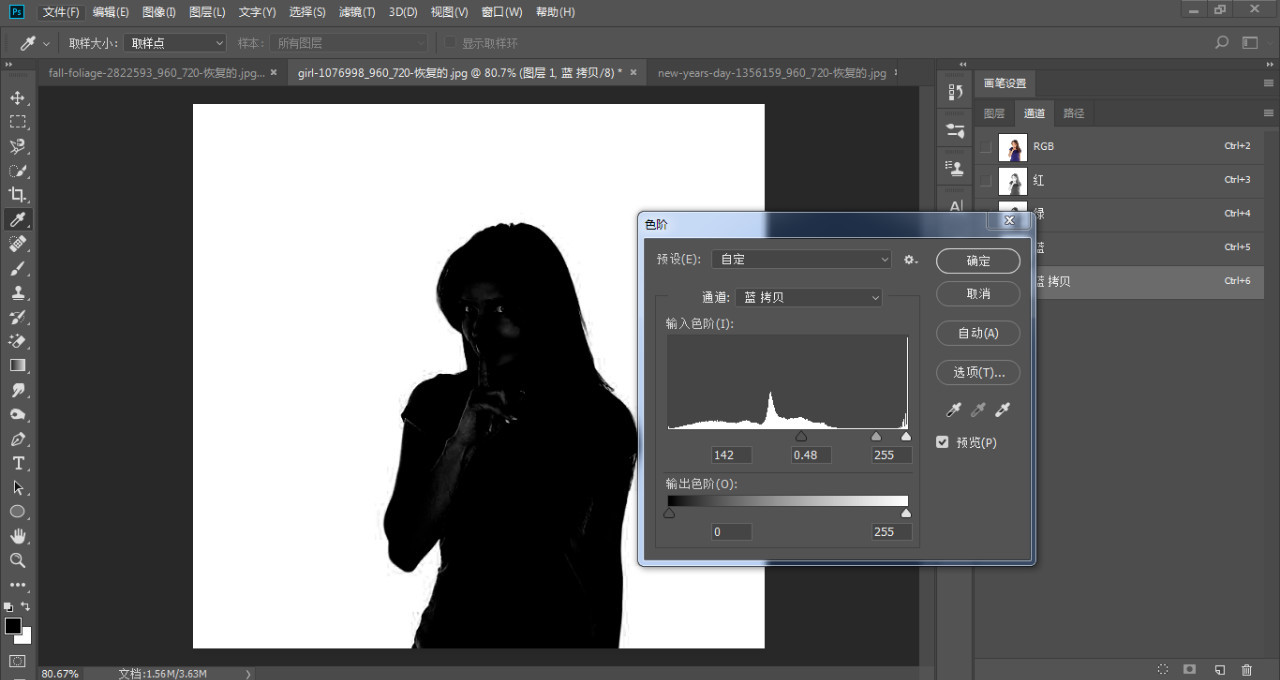
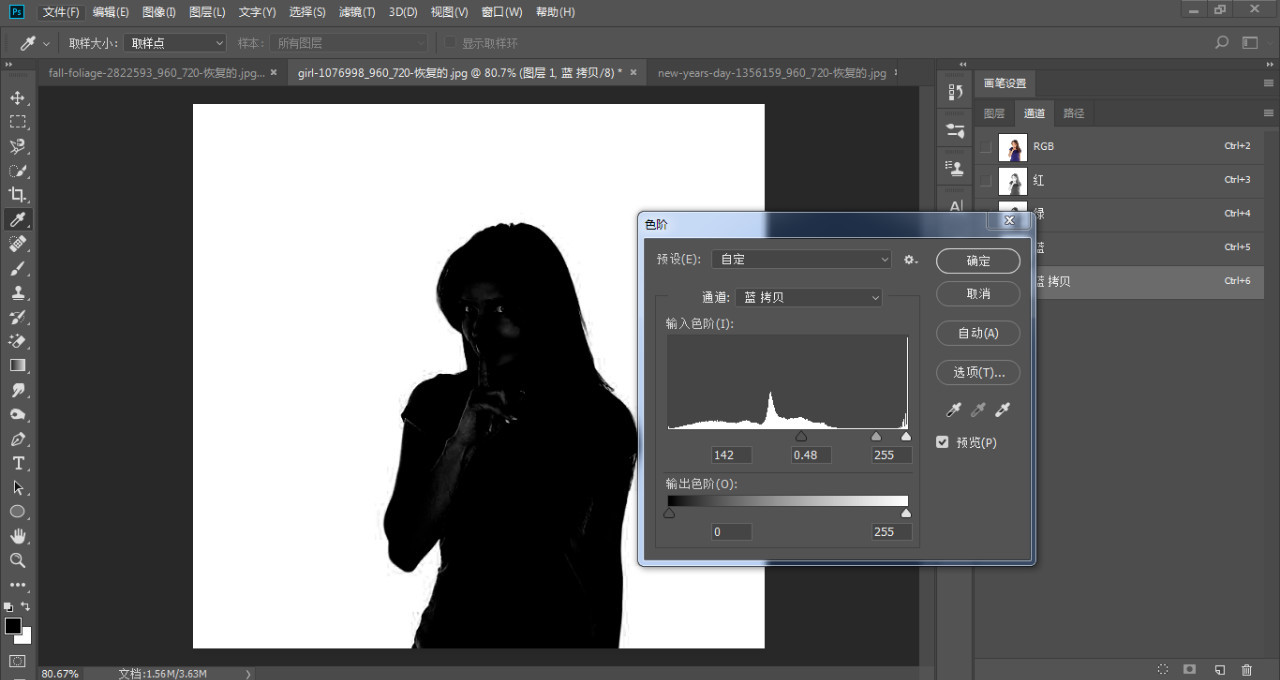
3、把脸部和衣服上比较亮的颜色用画笔工具进一步涂黑,画笔硬度100%,不透明度100%,如下图▼


4、按住Ctrl键不动,鼠标左键点【蓝拷贝】缩览图,回到【菜单栏】-【选择】-【反选】,回到顶部RGB,点图层,Ctrl J复制一层,得到图层2,如下图▼
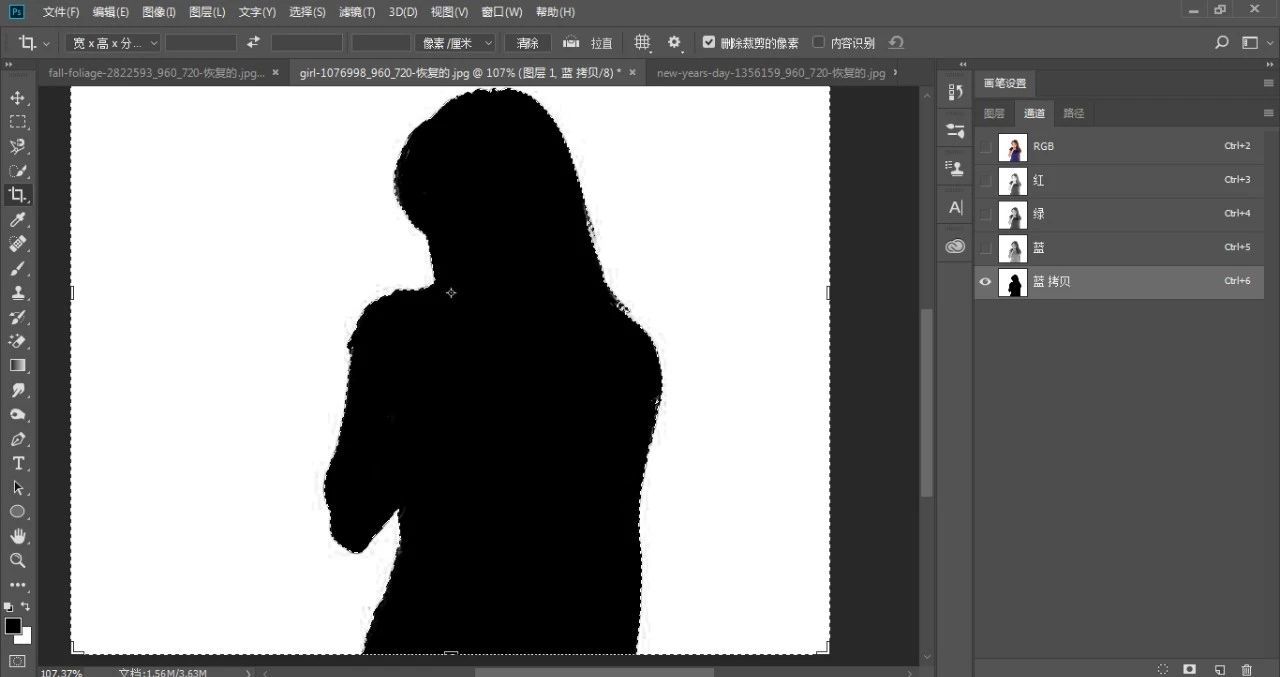
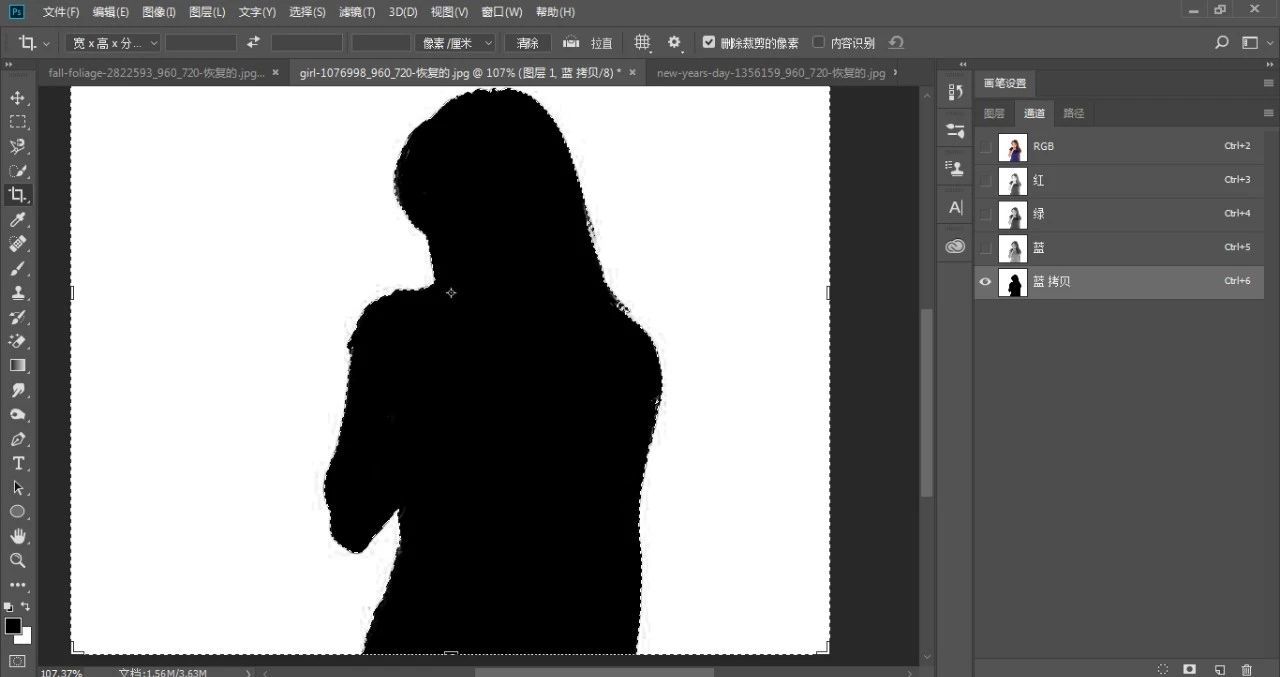


5、我们可以在柔和下边缘,左手按住Ctrl键,鼠标左键点【图层2】缩览图,载入选区,打开右上方【选择并遮住】工具,参数设置及效果如下图▼




5、回到图层面板,点击图层下方的调整图层,选中纯色,选择一个自己喜欢的颜色(edff55),移动到图层2拷贝下方,效果如下图▼




素材






赶快保存素材去练习吧
说明:作者只在知乎和公众号西瓜视觉创作,知乎免费为大家分享教程,公众号西瓜视觉免费为大家分享安装包、插件、笔刷等


- 上一篇:算法小学堂:JPS寻路算法浅析
- 下一篇:PSA,tPSA,fPSA……你分清了吗?


评论列表